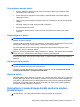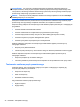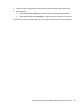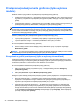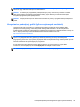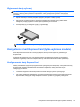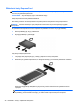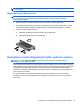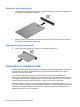HP Notebook PC User Guide - Windows Vista and Windows 7
UWAGA: Aby umożliwić oszczędność energii, należy zatrzymać lub wyjąć karty ExpressCard, które
nie są używane.
Wyjmowanie karty ExpressCard
OSTROŻNIE: Aby w bezpieczny sposób wyjąć kartę ExpressCard i zmniejszyć ryzyko utraty
danych lub sytuacji, w której system przestanie odpowiadać, należy postępować zgodnie
z następującą procedurą.
1. Zapisz informacje i zamknij wszystkie programy związane z kartą ExpressCard.
2. Kliknij prawym przyciskiem myszy ikonę usuwania sprzętu w obszarze powiadomień z prawej
strony paska zadań, a następnie postępuj zgodnie z instrukcjami wyświetlanymi na ekranie.
3. Zwolnij i wyjmij kartę ExpressCard:
a. Delikatnie naciśnij kartę ExpressCard (1), aby ją odblokować.
b. Wyciągnij kartę ExpressCard z gniazda (2).
Korzystanie z kart inteligentnych (tylko wybrane modele)
UWAGA: Termin karta inteligentna używany jest w tym rozdziale w odniesieniu do kart
inteligentnych oraz kart Java™ Card.
Karta inteligentna rozmiarem przypomina kartę kredytową. Znajduje się w niej mikroukład z pamięcią,
a także mikroprocesor. Podobnie jak komputery osobiste, karty inteligentne mają systemy operacyjne
zarządzające operacjami wejścia i wyjścia, a także chroniące je funkcje zabezpieczeń. Będące
standardem branżowym karty inteligentne są używane razem z odpowiednim czytnikiem (dołączony
tylko do wybranych modeli).
Aby uzyskać dostęp do zawartości mikroukładu, konieczne jest podanie numeru PIN. Więcej
informacji na temat funkcji zabezpieczeń kart inteligentnych można znaleźć w Pomocy i obsłudze
technicznej.
Korzystanie z kart inteligentnych (tylko wybrane modele) 39